3 .
Dưới đây là 1 số ít cách khắc phục không không tắt được máy tính :
Cách 1: Tắt tính năng khởi động nhanh Fast Startup
Bạn đang đọc: Cách sửa lỗi máy tính không tắt được nguồn
Tính năng khởi động nhanh Fast Startup hay Fast Bootup giúp khởi động máy nhanh nhưng hoàn toàn có thể dẫn tới trường hợp không tắt được máy tính trọn vẹn. Do đó, nếu gặp trường hợp này, bạn hãy tắt tính năng trong Power Option .
– Bước 1: Tìm Power & sleep ở ô tìm kiếm trong taskbar => Nhấn chọn Open
– Bước 2: Nhấp chọn Additional power settings
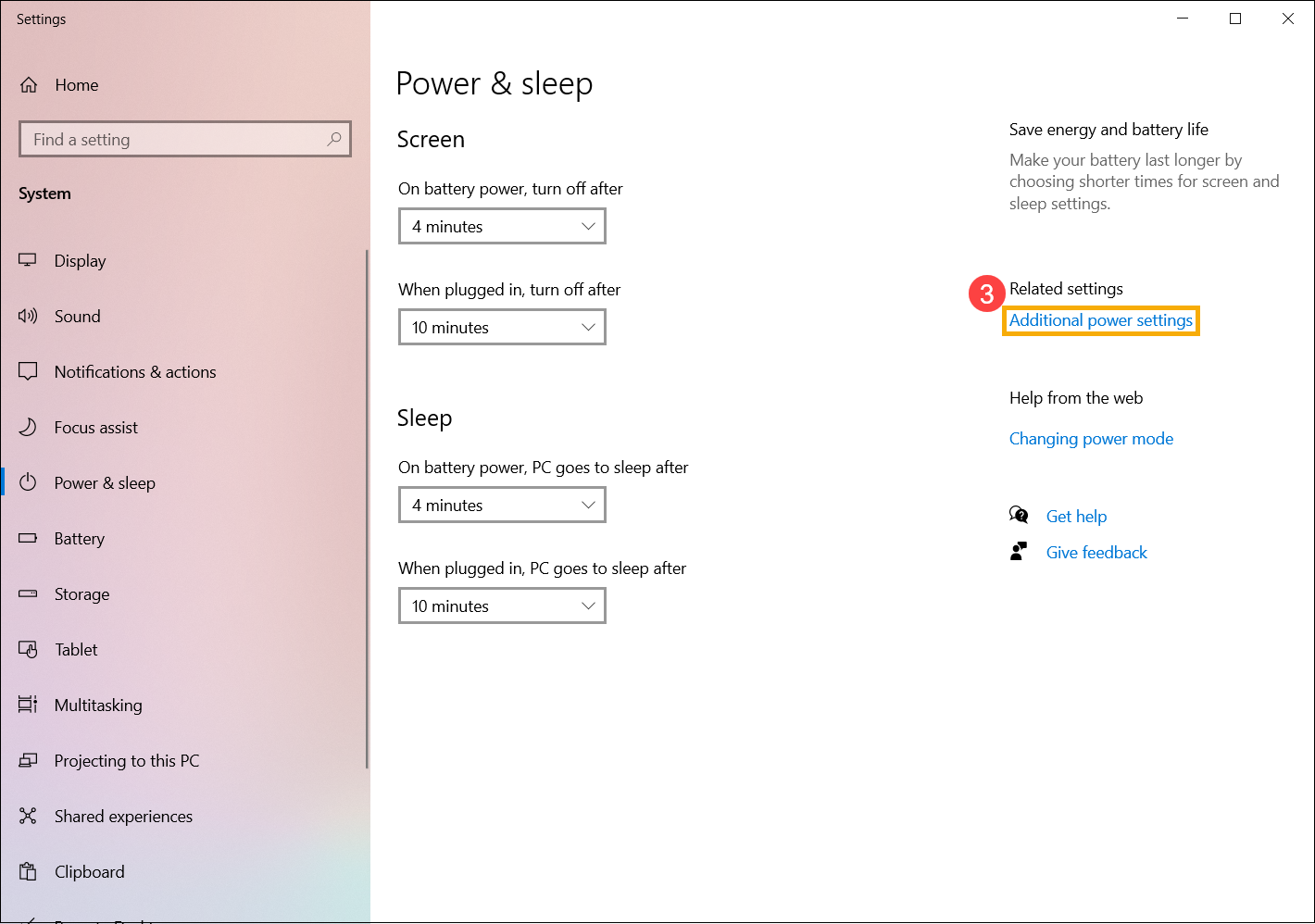
– Bước 3 : Tìm và chọn Choose what the power buttons .
– Bước 4 : Chọn Change settings that are currently unavailable .
– Bước 5 : Bỏ tích Turns on fast startup ( recommended ) > Chọn Save changes .
– Bước 6 : Restart hoặc tắt máy tính rồi bật lạiCách 2 : Dùng lệnh tắt máy trên CMDNgười dùng cũng hoàn toàn có thể dùng lệnh trong CMD để tắt máy tính. Cách triển khai như sau :- Bước 1 : Vào ô Search ( tìm kiếm ) ở thanh Start nhập tìm “ cmd ”, sau đó kích chuột phải vào ứng dụng Command Prompt và chọn Run as administrator để chạy với quyền của Admin .- Bước 2 : Nhập lệnh ” shutdown / s / f / t 0 ” > Nhấn Enter để triển khai xong
Cách 3: Tắt các tiến trình chạy ngầm trên máy tính
Đôi khi lỗi máy tính không shutdown được là do một số ít tiến trình chạy ngầm gây ra. Vì vậy, hãy tắt những tiến trình chạy ngầm trên máy tính theo những bước sau :- Bước 1 : Mở cửa sổ Run bằng tổng hợp phím Windows R => Nhập lệnh ” msconfig ” => Nhấn OK .
– Bước 2 : Nhấn vào tab Services => Tick chọn Hide all Microsoft services để ẩn những dịch vụ của Microsoft => Kiểm tra lại những dịch vụ đang chạy, nếu cái nào không dùng thì bỏ tích => Nhấn Apply .- Bước 3 : Nhấn Ctrl + Shift + Esc để mở giao diện Task Manager => Kiểm tra xem có ứng dụng nào đang chạy ngầm và tắt đi => Chọn End task .
– Bước 4 : Restart hoặc tắt máy tính rồi bật lại .Cách 4 : Vô hiệu hóa driver Intel MEMột trong những cách không khắc phục lỗi máy tính không tắt được nguồn là bạn thử vô hiệu mạng lưới hệ thống driver Intel ME. Dưới đây là những bước thực thi :Bước 1 : Nhấn chuột phải vào This PC ( Computer ) và chọn Manage .Bước 2 : Chọn tiếp Device Manager, tìm đến phần System devices và nhấn chuột phải vào Intel ( R ) Management Engine Interface => chọn Disable để vô hiệu trong thời điểm tạm thời .Bước 3 : Cuối cùng tắt máy tính đi xem đã được chưa nhé .Cách 5 : Cập nhật driverNếu làm những cách trên mà máy tính vẫn không tắt được nguồn thì bạn hãy triển khai update lại driver cho máy .Các bước triển khai update driver cũng tựa như như vô hiệu hóa driver Intel ME. Tuy nhiên, khi nhấn chuột phải vào Intel ( R ) Management Engine Interface ta chọn Update driver .Cách 6 : Kiểm soát những ứng dụng tự khởi độngCó 1 số ít ứng dụng hoặc tiến trình trên máy tính không hề thuận tiện đóng lại nếu bạn muốn tắt máy tính của mình. Do đó, bạn hãy tiếp tục trấn áp những ứng dụng tự khởi động để tránh thực trạng lỗi máy tính không shutdown được .Nhấn Ctrl + Shift + Esc để khởi chạy Task Manager > Chọn Start-up > Chọn ứng dụng bạn muốn tắt khi khởi động > Sau đó chọn Disable để vô hiệu .
Trên đây là những cách sửa lỗi máy tính hay máy tính không tắt được nguồn, không shutdown được mà MediaMart san sẻ đến bạn. Chúc bạn thực thi thành công xuất sắc .
Tham khảo 1 số ít mẫu máy tính đang hút khách tại MediaMart :
Source: https://suanha.org
Category : Máy-tinh